AI报表
AI报表是面向未来的非常重要的模板类型,可以通过与AI模型的对话,得到需要的统计分析结果。彻底颠覆了传统的报表设计方法,实现了效率的几何倍数的增长,随着技术的不断发展必将变的越来越重要。因此学习和掌握AI报表的使用方法,能灵活使用好AI报表,将工作中的实际需求通过AI实现,对于个人的成长以及企业的数智化发展将会带来深远的影响。
设计概览
- 新建模板,确认模板名称,并选择模板类型为【AI报表】。
- 选中B4单元格,点击菜单【定义数据区域】。
- 点击菜单【公式】新建公式,输入来源SQL。
操作步骤
第一步、新建AI报表
新建AI报表并点 【设计】 按钮进入设计模式。
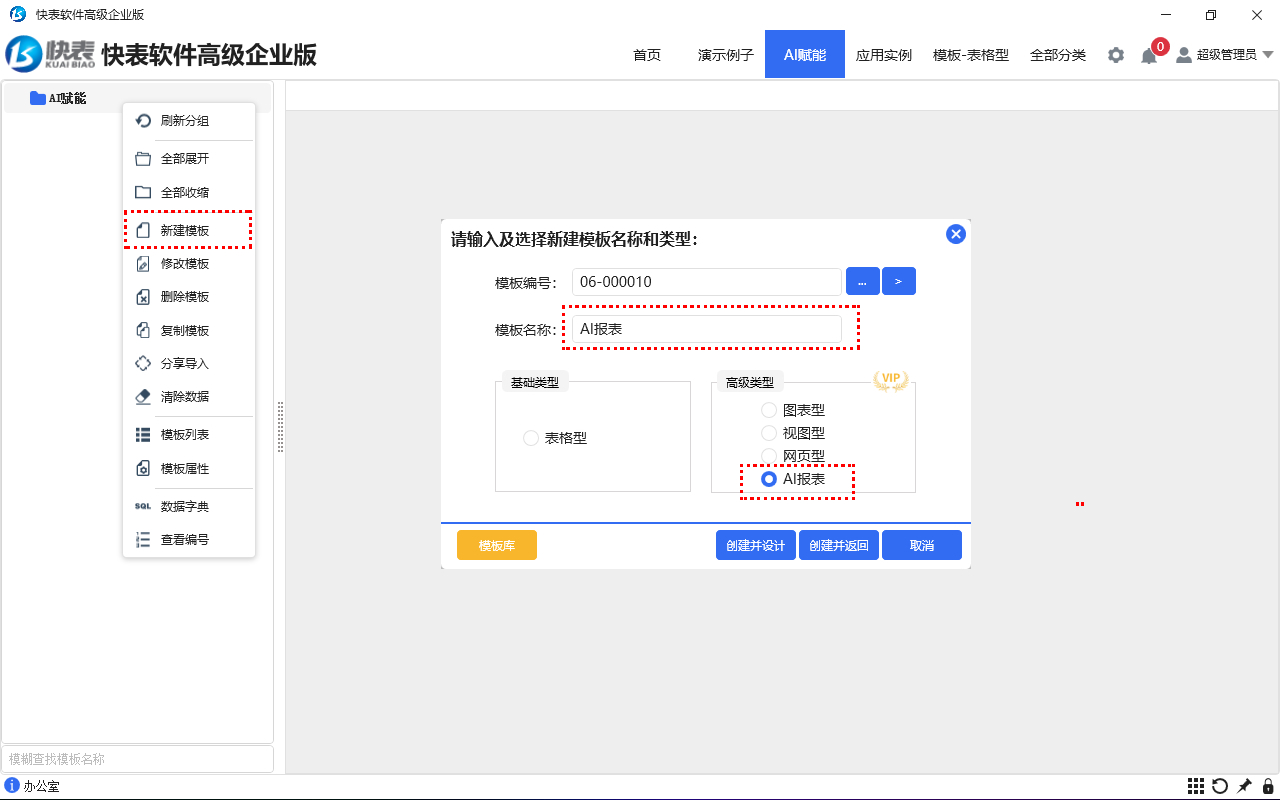
第二步、设置数据区域
选中A2单元格,并点击 【设置数据区域】 菜单。设置数据区域的目的是将AI分析的结果所要呈现的单元格区域。这里不一定是A2单元格,可以自定义。
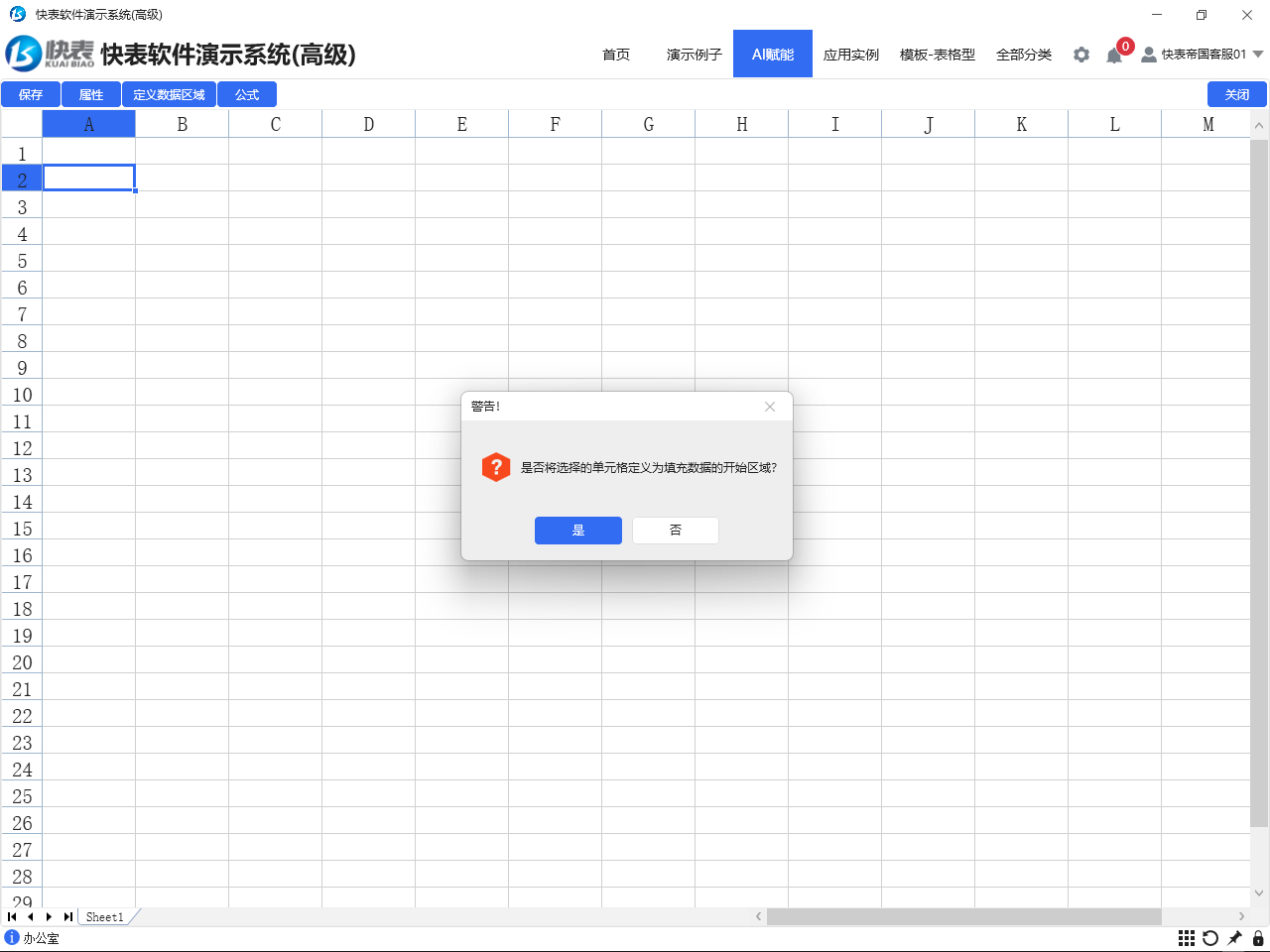
第三步、写公式
点击 【公式】 菜单,打开公式设置。在公式设置界面点击底部的 【新建】 按钮,新建一个公式。在 【来源SQL】 区域输入要将要分析的数据查询SQL语句。
【来源SQL】 一般可以从数据字典生成,点击公式设置界面底部的 【字典】 ,选择要分析数据的来源模板、视图等生成语句并复制到剪切板。关闭字典后经复制的语句粘贴在公式 【来源SQL】 区域,输入公式名称后保存公式,并退出设计。示例中选择了将订单模板作为要分析的数据来源模板。
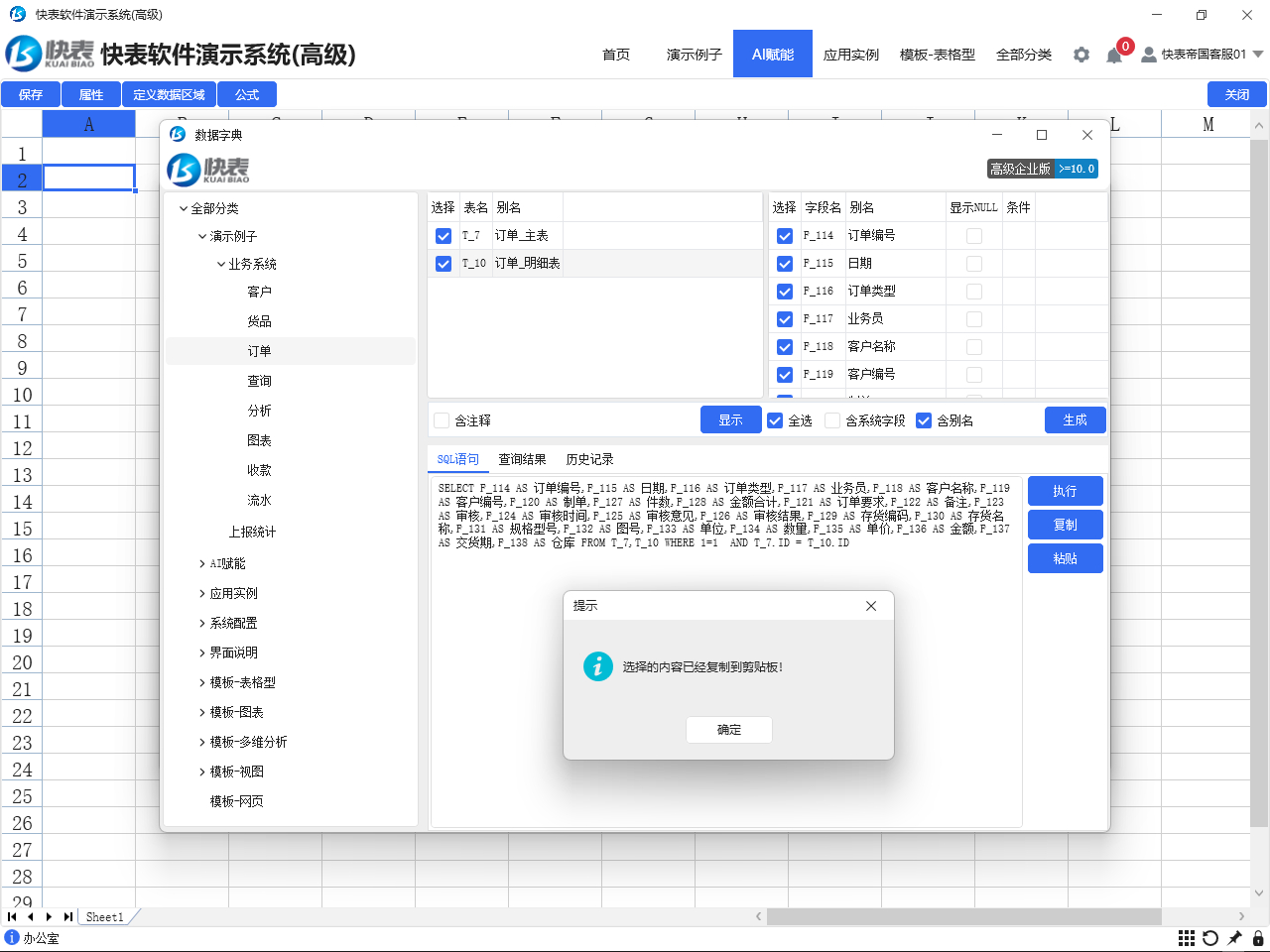
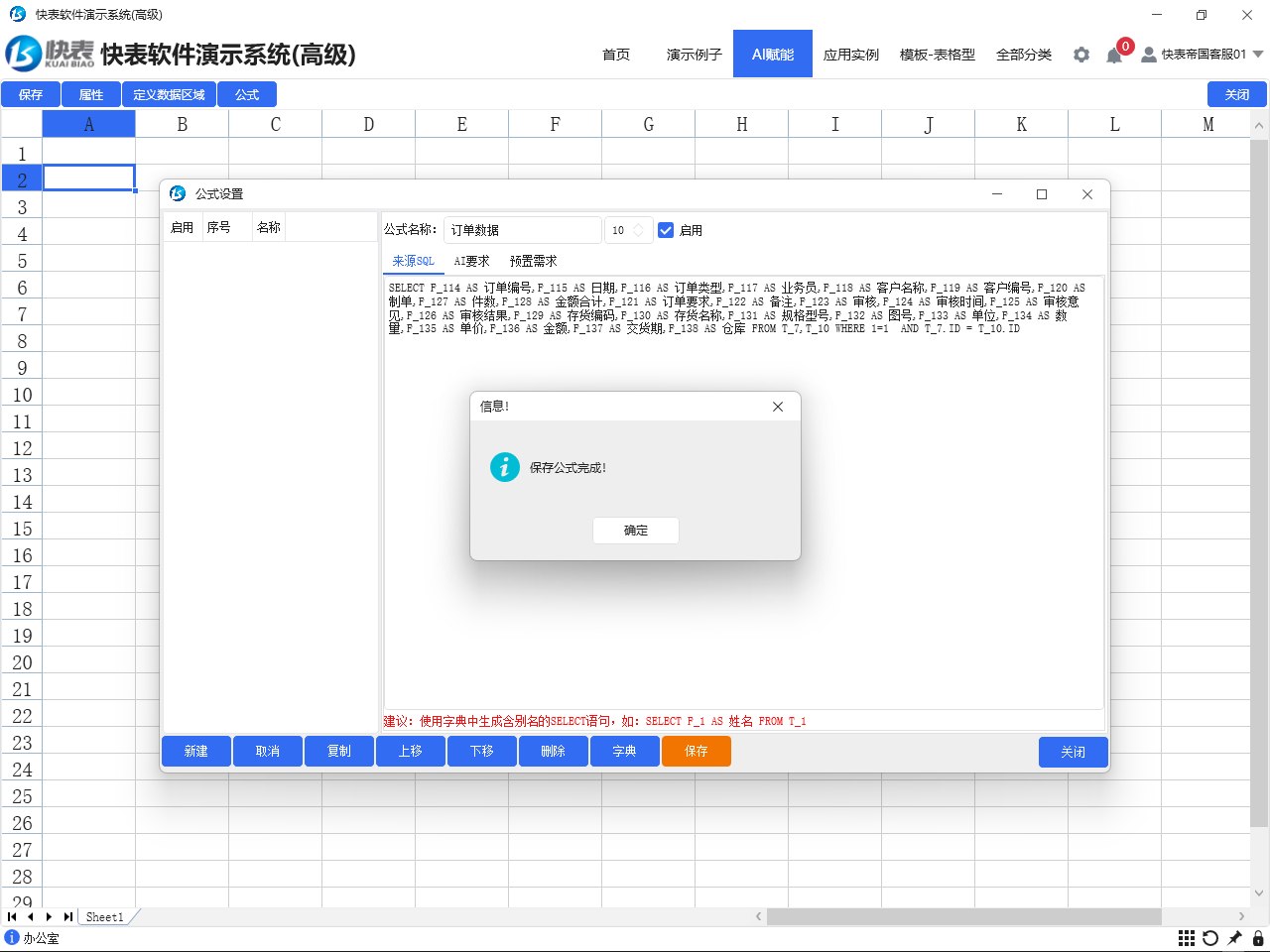
第四步、让AI分析
在模板树形选中AI报表模板名称,右侧即是AI报表数据分析界面。数据来源下拉显示在设计中所建立的公式。输入需求中即是输入分析要求的区域。这里举例说明如何进行AI分析。
- 想要统计订单中每一家客户的累计销售金额和销售数量。可以在输入需求中写:统计出每一家客户的的累计销售金额和销售数量,点击 【开始使用AI分析】 菜单进行分析并得到如下结果:
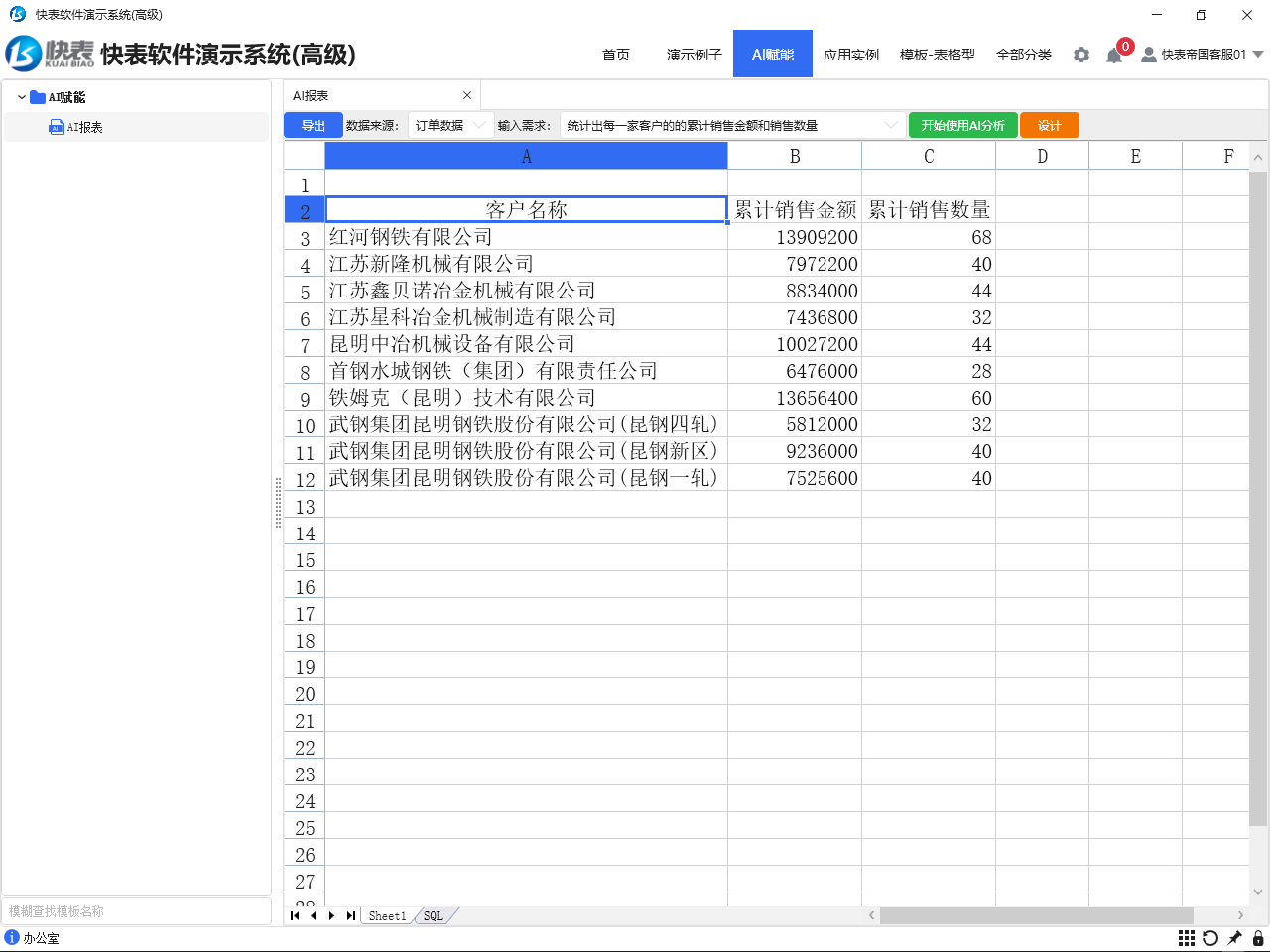
- 想要统计订单中每一年度的累计销售金额。可以在输入需求中写:统计订单中所有年度的累计销售金额,点击 【开始使用AI分析】 菜单进行分析并得到如下结果:
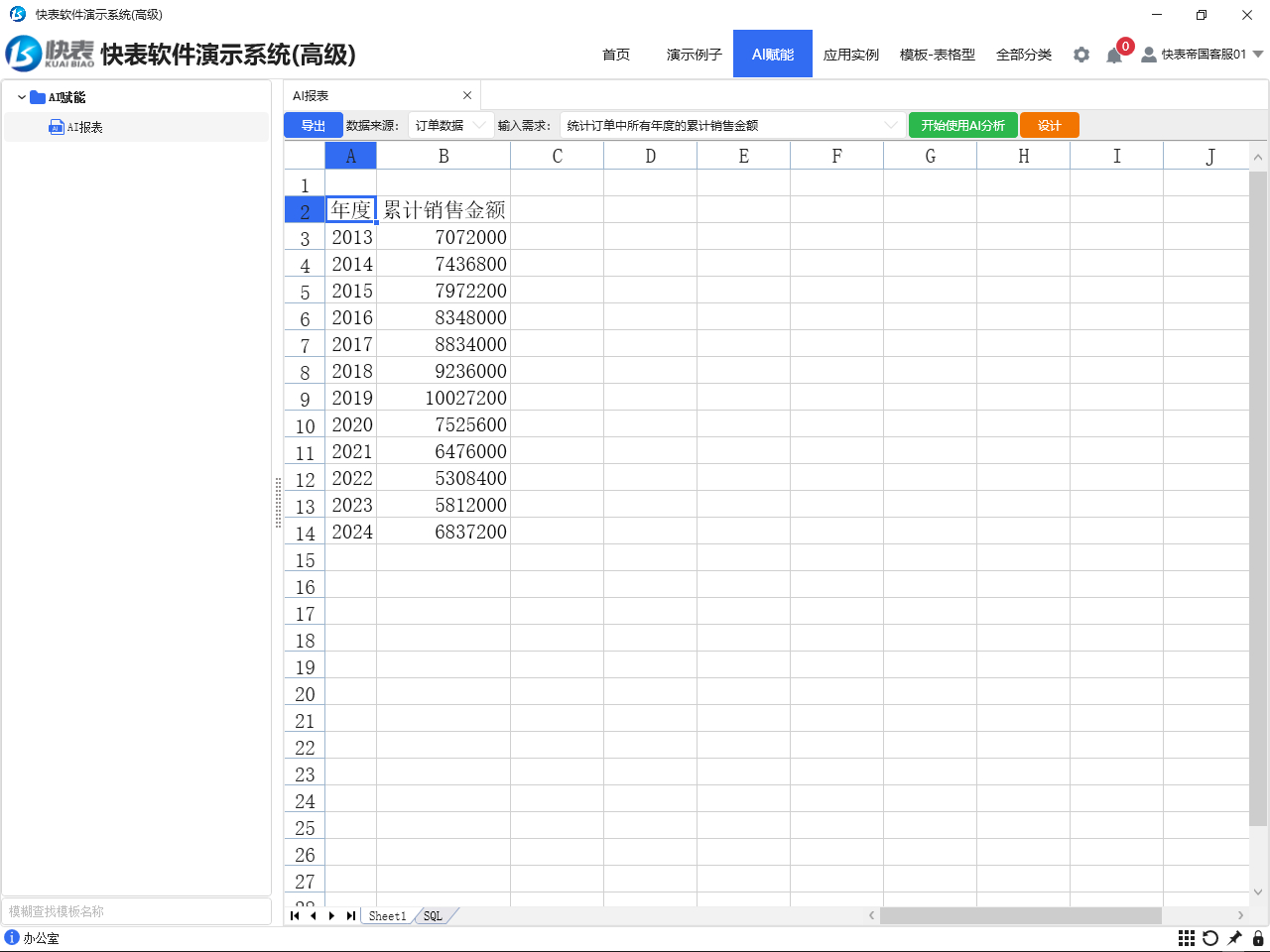
- 想要统计订单中每一产品的累计销售金额。可以在输入需求中写:统计订单中每一个产品的累计销售金额,列出产品的主要信息,点击 【开始使用AI分析】 菜单进行分析并得到如下结果:
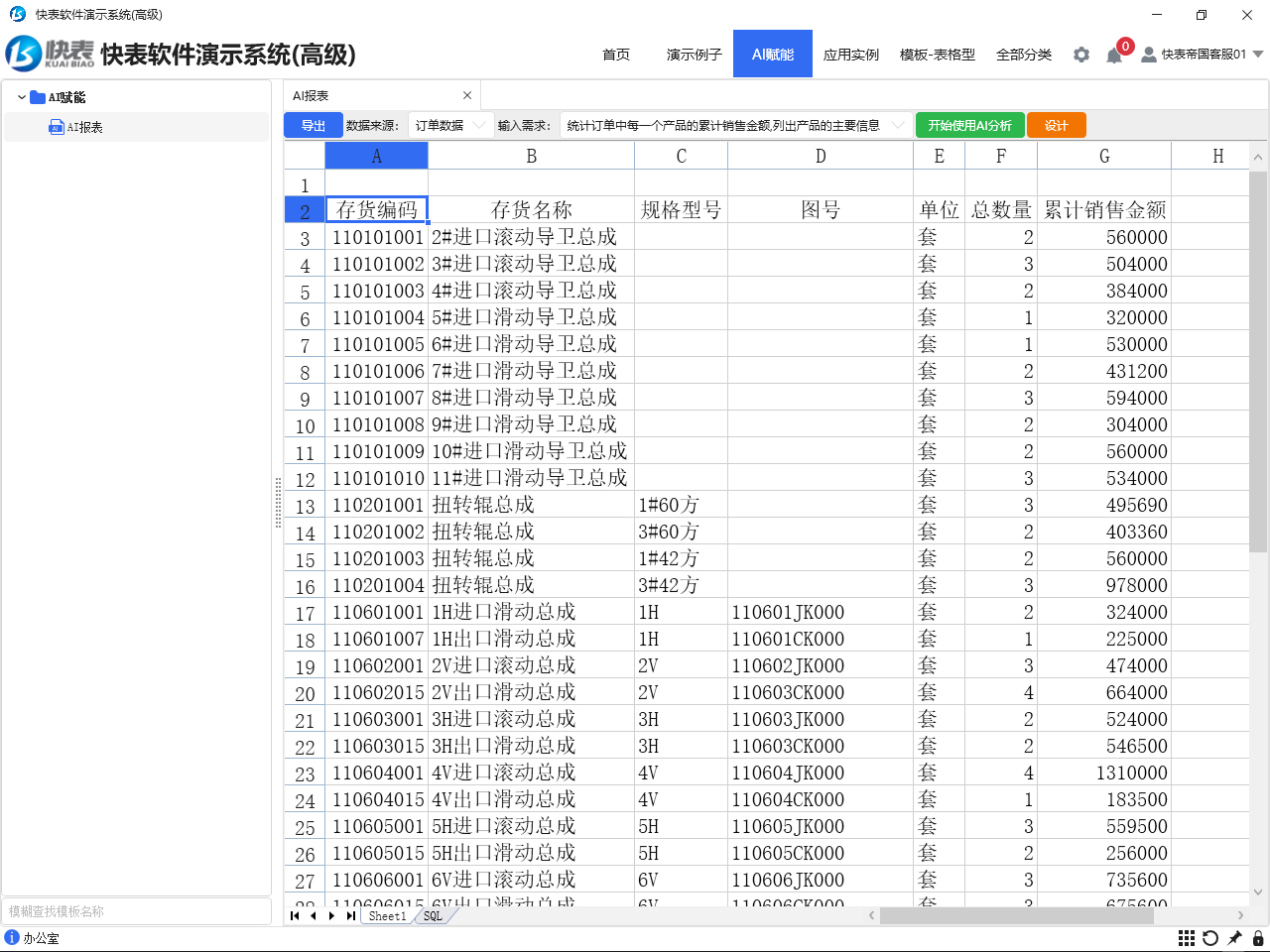
预置AI分析需求
对于经常要分析的需求,可以将分析需求内容预先写入公式,以便在分析时可以直接永久使用。比如:可以复制前面三个需求作为预置的分析内容记录在公式中。
再次进入模板设计,并修改公式,选择公式中的 【预置需求】 选项卡,将所需分析需求预先记录在此区域,可以记录多个需求,多个需求之间通过回车分隔。
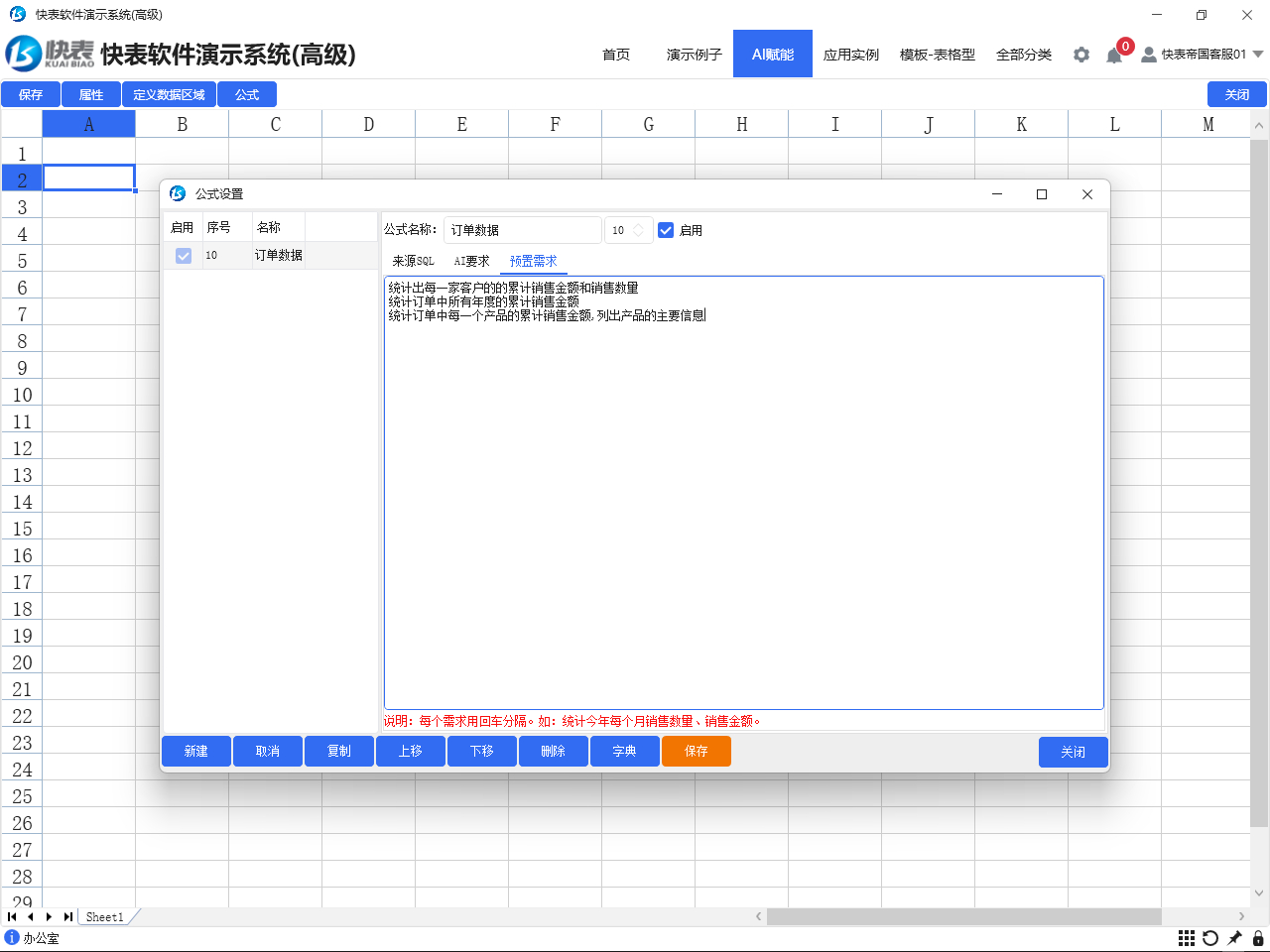
在AI报表分析界面输入需求的输入框中可以通过下拉直接选择预置需求分析。
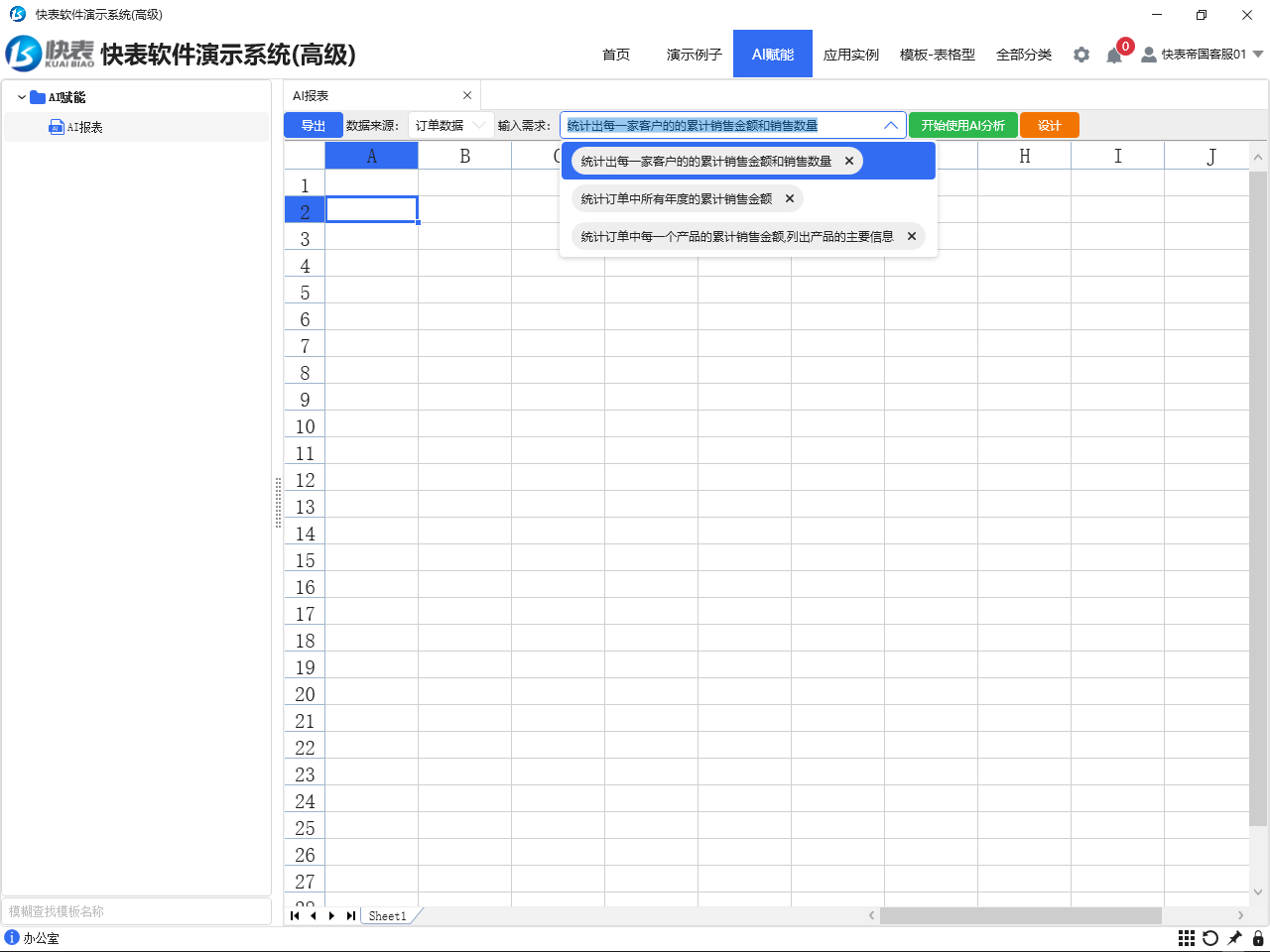
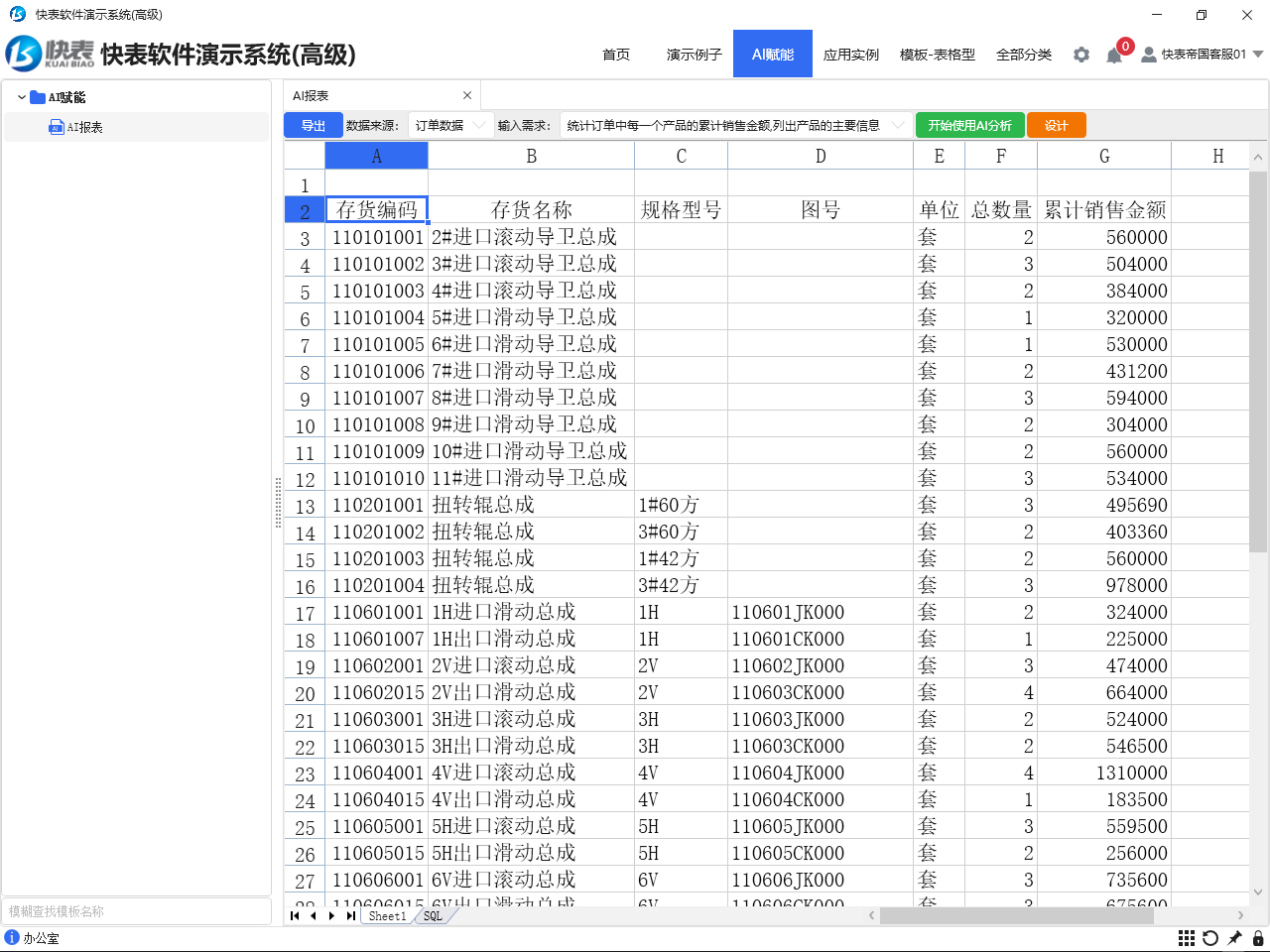
AI分析需求自动记录
对于临时分析的需求,执行分析后,需求内容会为不同的用户自动记录,并在需求输入框的下拉中自动展现。临时分析需求如果不再需要展现可以点击下拉需求尾部的叉号删除。而预置需求则不会被删除,需要在公式中取消。
